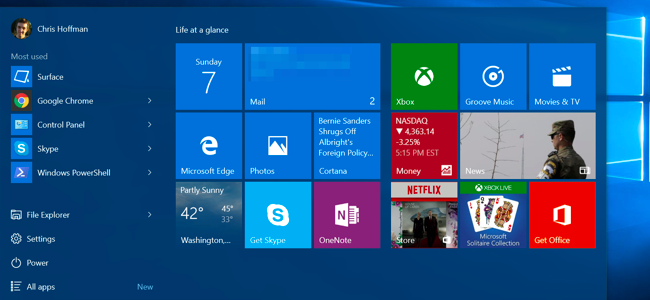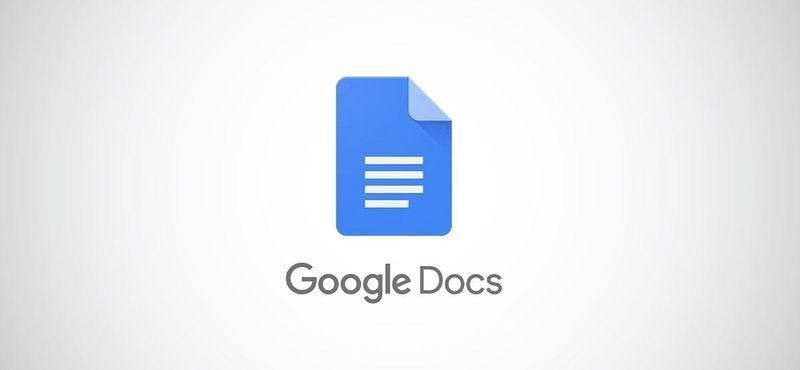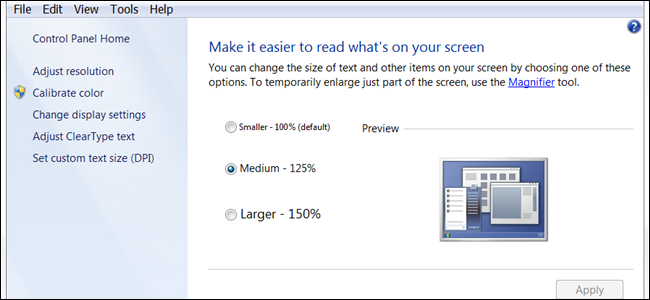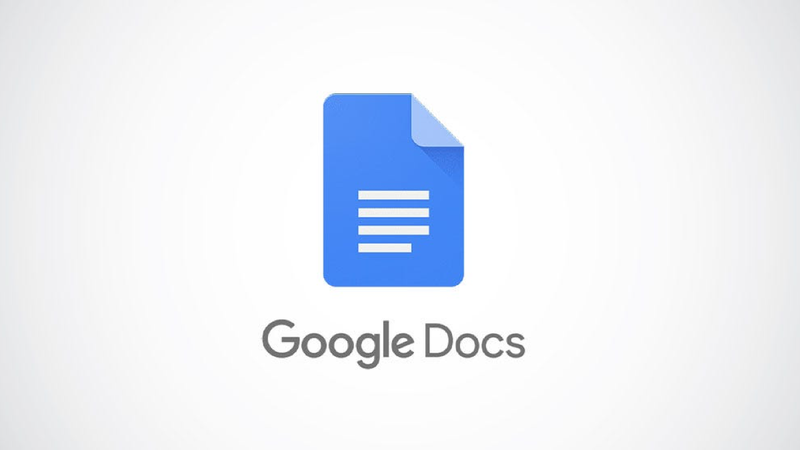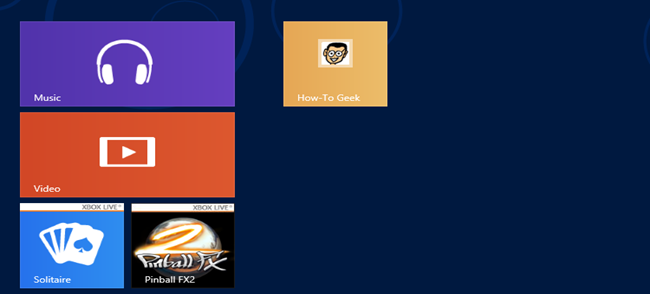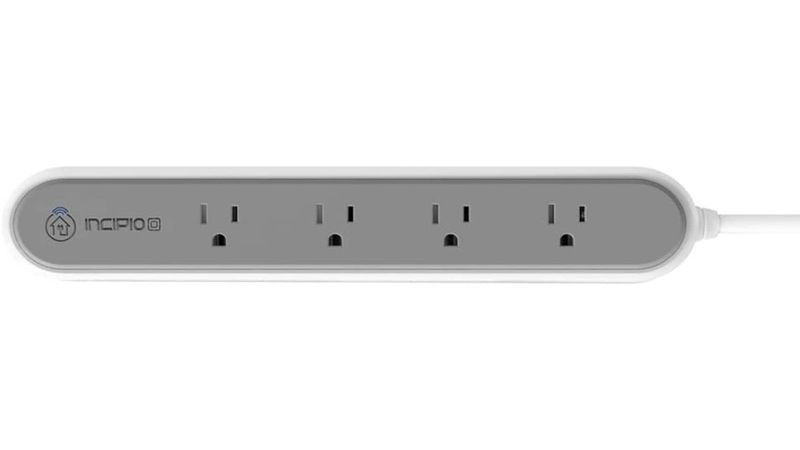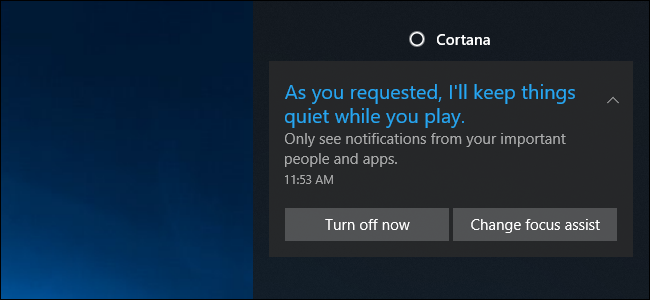Che cos'è la NVRAM e quando dovrei ripristinarla sul mio Mac?

Se stai risolvendo i problemi del tuo Mac, probabilmente hai già visto questo consiglio: ripristina la tua NVRAM. Alcuni abitanti del forum ne parlano come una soluzione panacea per le instabilità del Mac, ma cosa? è NVRAM? E quali problemi può effettivamente risolvere?
Che cos'è la NVRAM?
Iniziamo spiegando cosa fa esattamente la NVRAM. Se disattivi il volume del tuo Mac, quindi riavvialo, non sentirai l'iconico suono di avvio . Come fa il tuo Mac a farlo? Perché le impostazioni del volume sono memorizzate nella NVRAM, a cui il firmware del Mac ha accesso anche prima che macOS inizi l'avvio. Secondo Le istruzioni ufficiali di Apple , la NVRAM memorizza anche cose come la risoluzione dello schermo, le informazioni sul fuso orario e, soprattutto, da quale disco rigido avviare.
Queste sono tutte informazioni utili per il tuo sistema prima dell'avvio, ma in alcuni casi la NVRAM corrotta può causare problemi con il Mac o addirittura impedire l'avvio di macOS. Se hai problemi ad avviare il tuo Mac, se visualizzi brevemente un punto interrogativo durante l'avvio o scopri che il tuo Mac si avvia costantemente dal disco rigido sbagliato, può essere utile cancellare la NVRAM. Non risolverà tutto, ma in genere non fa male provare, anche se potrebbe essere necessario ripristinare il fuso orario, la risoluzione o altre impostazioni del genere se si utilizzano quelli personalizzati.
Come resettare la tua NVRAM
Se vuoi ripristinare la tua NVRAM, ci sono due metodi principali. Il primo (e più affidabile) metodo inizia con lo spegnimento del computer. Quindi, premi il pulsante di accensione. Non appena senti il suono di avvio, tieni premuti contemporaneamente i tasti Comando, Opzione, P e R.

Tieni premuti i tasti. Alla fine il tuo Mac si riavvierà e sentirai di nuovo il suono di avvio. Sentiti libero di lasciare andare le chiavi quando ciò accade. La NVRAM dovrebbe essere ripristinata e il computer dovrebbe avviarsi normalmente.
Annuncio pubblicitarioSe possiedi un MacBook Pro di fine 2016 (e presumibilmente altri Mac realizzati da allora) le cose funzionano in modo leggermente diverso. Apple ha eliminato il suo classico suono di avvio, quindi non lo sentirai. Invece, premi semplicemente la scorciatoia da tastiera subito dopo aver acceso il Mac, quindi tieni premuti quei tasti per 20 secondi. La tua NVRAM dovrebbe essere ripristinata.
Come vedere cosa c'è nella tua NVRAM
Curioso di sapere cosa c'è effettivamente nella tua NVRAM? Apri il Terminale in macOS, che troverai in Applicazioni> Utilità. Digita |_+_|, quindi premi Invio. Vedrai il contenuto completo della tua NVRAM.

Non aspettarti che questo sia un'ottima lettura. Riconoscerai alcune cose, come i livelli di volume (nella foto sopra), ma vedrai anche un mucchio di tasti criptici. Quello che c'è qui varierà molto a seconda del tipo di Mac che hai e di altri dettagli sul tuo dispositivo.
Mentre abbiamo il Terminale aperto, è anche possibile cancellare la NVRAM da qui, con il comando |_+_|. Dovrai riavviare il tuo Mac per completare il ripristino, motivo per cui il metodo di scelta rapida da tastiera sopra è generalmente considerato una scommessa migliore.
Cancellare la tua NVRAM non risolverà tutti i problemi del tuo Mac, ma può risolverne alcuni, in particolare se hai problemi ad avviare il tuo Mac. È anche una buona idea se hai problemi con le impostazioni del volume o della risoluzione dello schermo.
Crediti fotografici: Christoph Bauer , EricRobson214
LEGGI SUCCESSIVO- & rsaquo; Il microfono non funziona su un Mac? Ecco come risolverlo
- & rsaquo; Come attivare il suono di avvio sul tuo nuovo Mac
- & rsaquo; Che cos'è il processo WindowServer e perché è in esecuzione sul mio Mac?
- & rsaquo; 10 passaggi rapidi per aumentare le prestazioni del Mac
- & rsaquo; Come (e quando) ripristinare SMC sul tuo Mac
- & rsaquo; 8 segnali di avvertimento che il tuo Mac potrebbe avere un problema (e come risolverlo)
- & rsaquo; Perché dovresti ritardare gli aggiornamenti di macOS
- › Come trovare il tuo Spotify Wrapped 2021
 Justin Pot
Justin Pot Justin Pot scrive di tecnologia da oltre un decennio, con lavori che sono apparsi su Digital Trends, The Next Web, Lifehacker, MakeUseOf e Zapier Blog. Dirige anche l'Hillsboro Signal, un'agenzia di notizie locale guidata da volontari da lui fondata.
Leggi la biografia completa